Wie kann ich verhindern, dass Apple Music im Jahr 2025 automatisch abgespielt wird?
Apple Music ist ein herausragender Musikdienstleister. Manchmal bemerken Benutzer jedoch, dass die automatischen Wiedergabefunktionen von Apple Music fehlerhaft sind. Aufgrund der standardmäßigen Aktivierung der Autoplay-Funktion werden Ihre Playlists, Alben, Songs und zugehörige Musik abgespielt, nachdem ein Song abgespielt wurde.
Heutzutage ist es keine Seltenheit, dass Apps automatisch mit Einstellungen starten. Wenn Sie suchen So stellen Sie sicher, dass Apple Music nicht automatisch abgespielt wird, dieser Artikel wird Ihnen dabei helfen. Wir besprechen viele Möglichkeiten, die automatische Wiedergabe von Apple Music auf Ihren Geräten zu verhindern.
Artikelinhalt Teil 1. Warum wird Apple Music automatisch abgespielt?Teil 2. Wie kann ich verhindern, dass Apple Music automatisch abgespielt wird?Teil 3. Wie kann ich Probleme mit der Wiedergabe von Apple Music für immer vermeiden?Teil 4. Zusammenfassung
Teil 1. Warum wird Apple Music automatisch abgespielt?
Es ist schwierig, eine allgemeingültige Antwort auf diese Frage zu finden. Die Gründe, warum Apple Music automatisch abgespielt wird, sind unterschiedlich und hängen von der spezifischen Einrichtung Ihrer Geräte ab. In einigen Fällen können Benutzer die Funktion „Automatische Wiedergabe“ in ihrer Musik-App aktivieren oder einen benutzerdefinierten Musikwiedergabemodus festlegen. Neben Problemen mit den Telefoneinstellungen kann es auch Probleme mit der Software selbst geben. Außerdem könnte auch ein beschädigtes iPhone-System für dieses Problem verantwortlich sein. Deshalb zeigen wir Ihnen einige Methoden, wie Sie verhindern können, dass Apple Music automatisch abgespielt wird, die möglicherweise hilfreich sind.
Teil 2. Wie kann ich verhindern, dass Apple Music automatisch abgespielt wird?
In diesem Teil erfahren Sie, wie Sie die automatische Wiedergabe von Apple Music stoppen können.
1. Deaktivieren Sie die automatische Wiedergabe von Apple Music
Die Apple Music App verfügt über viele Wiedergabefunktionen, die viele Menschen vielleicht nicht kennen. Dazu gehören Zufallswiedergabe, Wiederholung und automatische Wiedergabe empfohlener Songs. Nachdem alle Songs in einem Album oder einer Playlist abgespielt wurden, spielt die Apple Music-Funktion „Autoplay“ Musik aus Ihrer Sammlung oder zufällige Musik ab.
Das heißt, die Musik hört nie auf! Besser noch: Es hilft Ihnen auch dabei, neue Titel zu entdecken. Wenn Sie das stört, deaktivieren Sie Autoplay in Apple Music. Wie Sie verhindern, dass Apple Music automatisch abgespielt wird, erfahren Sie hier.
- Öffnen Sie die Musik-App auf Ihrem iPhone, iPad und iPod touch.
- Rufen Sie zunächst den Bildschirm „Aktuelle Wiedergabe“ auf. Tippen Sie dazu auf das Lied, das gerade abgespielt wird.
- Tippen Sie unten auf dem Bildschirm auf den Miniplayer.
- Tippen Sie nun auf das Autoplay-Symbol (das wie eine Endlosschleife aussieht) neben „Playing Next“. Das sollte verhindern, dass Apple Music Titel automatisch abspielt.
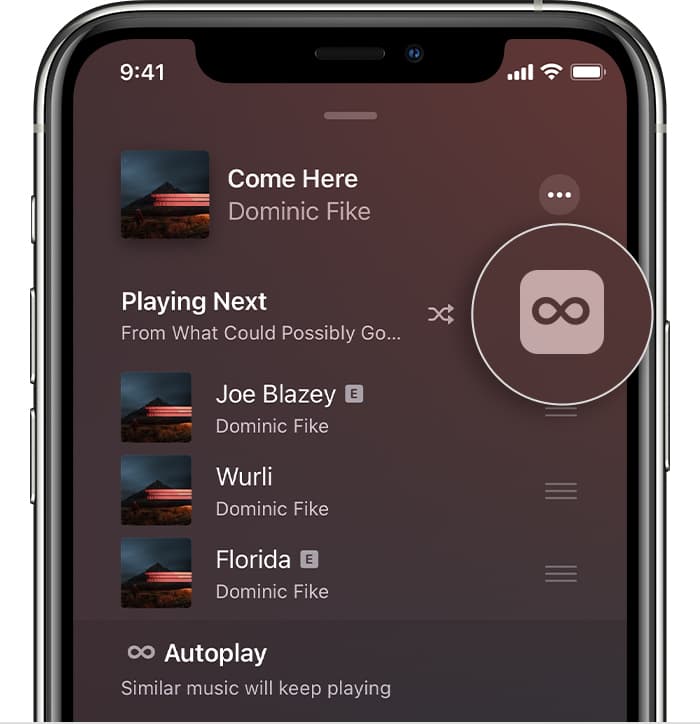
Neben iPhone, iPad und iPod touch ist Apple Music auch auf Android-Geräten verfügbar. Auf Android funktioniert das Deaktivieren der automatischen Wiedergabe in Apple Music genauso wie auf dem iPhone. Apple hat andere Produkte wie das MacBook. Mit macOS Big Sur 11.3 wurde die Autoplay- bzw. automatische Wiedergabefunktion eingeführt. Das Deaktivieren von Autoplay auf dem MacBook ist nicht allzu anders, und Sie können diese Anweisungen befolgen, um es zu erledigen:
- Öffnen Sie die Apple Music-App auf Ihrem Mac und wählen Sie dann einen Song zum Abspielen aus.
- Um die Playlist „Playing Next“ zu laden, klicken Sie im Feld „Playing Now“ auf das Symbol „Up Next“.
- Um Autoplay zu deaktivieren, klicken Sie auf die Schaltfläche oben in der Warteschlange.
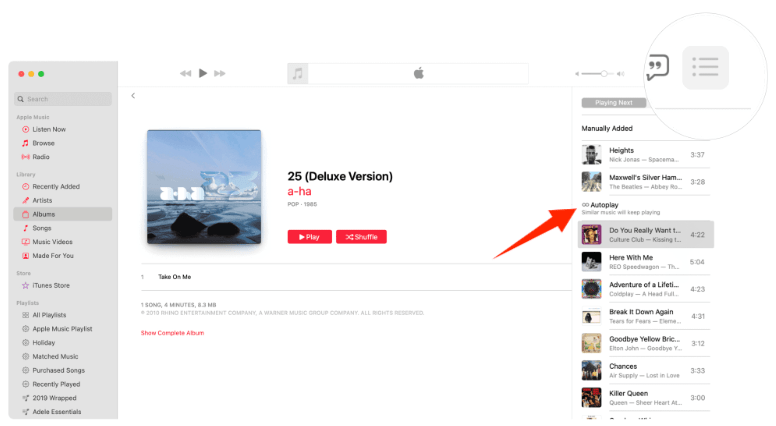
2. Schalten Sie CarPlay/Android Auto aus
Wie kann ich verhindern, dass Apple Music beim Autofahren automatisch abgespielt wird? Apple CarPlay ist die Antwort des Apple-Unternehmens auf das Problem der Nutzung von Apps auf Ihrem Telefon während der Fahrt, aber zwei Dinge, die im Allgemeinen nicht so gut zusammenpassen. Immer wenn Sie in Ihr Auto einsteigen, verbindet sich Ihr iPhone mit CarPlay und beginnt mit der Wiedergabe des zuletzt gespielten Liedes. Sie können zunächst versuchen, die CarPlay-Funktion auf dem iPhone zu schließen. Hier erfahren Sie, wie es geht.
- Starten Sie die Einstellungen auf Ihrem iPhone und tippen Sie dann auf Bildschirmzeit.
- Wählen Sie „Inhalts- und Datenschutzbeschränkungen“ und aktivieren Sie diese Option.
- Tippen Sie auf „Zugelassene Apps“ > „CarPlay“ und deaktivieren Sie dann die CarPlay-Option.
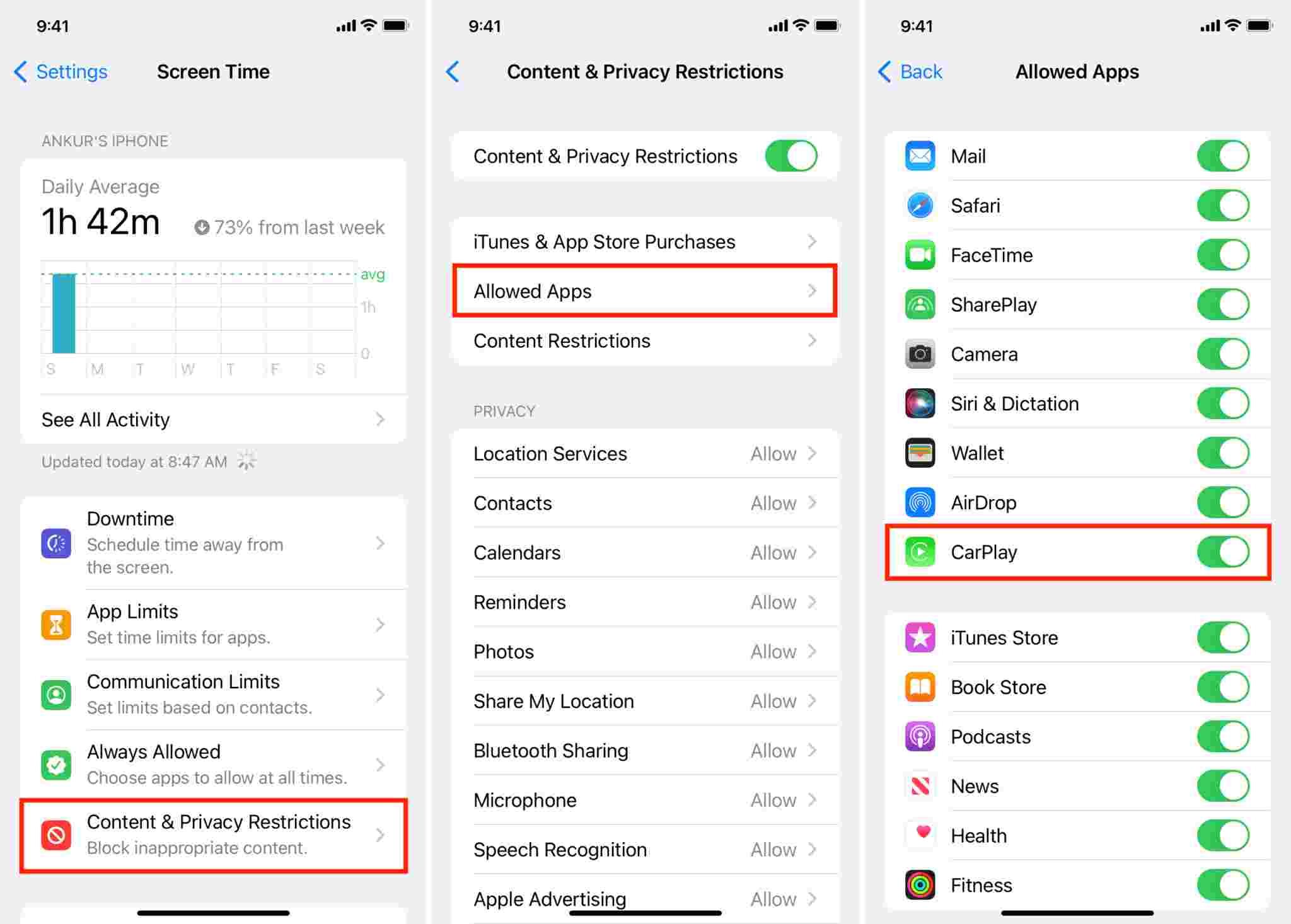
Wie kann man dafür sorgen, dass Apple Music für Android-Benutzer nicht automatisch in Autos abgespielt wird? Android Auto ist die einfachste und sicherste Möglichkeit, Ihr Android-Smartphone im Auto zu nutzen, wie Apple CarPlay für iPhone-Nutzer. Wenn Android Auto geöffnet wird, spielt Apple Music Musik ab, ohne dass es geöffnet wird. Sie können es also deaktivieren.
- Gehe in die Einstellungen.
- Scrollen Sie nach unten zu „Verbundene Geräte“.
- Wählen Sie Verbindungseinstellungen.
- Wählen Sie Android Auto.
- Deaktivieren Sie „Musik automatisch starten“.
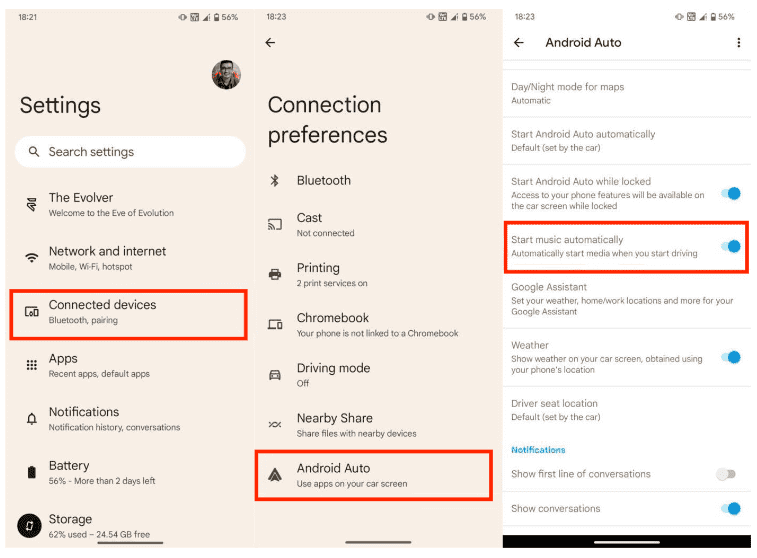
3. Aktualisieren Sie die Apple Music App oder das Betriebssystem
Die neueste Version der Apple Music-App oder des Betriebssystems löst möglicherweise das Problem der automatischen Wiedergabe von Apple Music. Halten Sie Ihre Apple Music und Ihr Betriebssystem also immer auf dem neuesten Stand. Sie können Ihre Apple Music-Software über aktualisieren Google Play Store und App Store. Um das Betriebssystem auf Ihrem Gerät zu aktualisieren, sollten Sie das Einstellungsmenü auf dem Gerät aufrufen und nach Updates suchen.
Teil 3. Wie kann ich Probleme mit der Wiedergabe von Apple Music für immer vermeiden?
Mit den oben genannten Methoden können Sie Apple Music dazu bringen, nicht automatisch zu spielen. Um dieses Problem bei Apple Music jedoch ein für alle Mal zu beheben, besteht der direkte Weg darin, Apple Music-Wiedergabelisten zum Abspielen auf einen anderen Musikplayer zu übertragen. Dann können Sie Apple Music normal hören.
Wie kann ich meine DRM-geschützten Apple Music-Songs sichern? Mit TunesFun Apple Musikkonverter, können Sie sie in jedem gewünschten Mediaplayer abspielen und müssen sich keine Sorgen machen, dass Ihre Songs automatisch abgespielt werden. TunesFun Apple Music Converter kann DRM von Apple Music entfernen. Zusätzlich. Nach der Konvertierung können Sie Apple Music-Songs für immer auf Ihrem Computer speichern und die ungeschützten Songs dann zum Abspielen auf ein beliebiges Gerät übertragen Apple Music offline.
TunesFun Apple Music Converter kann Ihre Apple Music-Songs in ein Format umwandeln, das die meisten Mediaplayer verstehen. Zu diesen Formaten gehören MP3, AAC, M4A, AC3, FLAC und WAV. Sie werden keine Schwierigkeiten mehr haben, Songs von Apple Music abzuspielen. Sie müssen nicht bezahlen Monatsplan für Apple Music.
Es ist wirklich einfach, dieses Tool zu verwenden. Befolgen Sie einfach die folgenden Schritte.
- Laden Sie TunesFun Installationsprogramm für Apple Music Converter. Es sind Mac- und Windows-PC-Versionen verfügbar.
Versuchen Sie es kostenlos Versuchen Sie es kostenlos
- Starte es. Wählen Sie die zu konvertierenden Titel aus, indem Sie einfach das Auswahlfeld vor jedem Songtitel markieren.

- Wählen Sie das für die Konvertierung zu verwendende Ausgabeformat sowie den Ausgabeordner.

- Klicken Sie auf Konvertieren, um mit der Konvertierung zu beginnen.

- Nachdem der Vorgang abgeschlossen ist, können Sie zur Registerkarte „Fertig“ gehen und Ihre konvertierten Dateien anzeigen.
Nachdem Sie den Konverter verwendet haben, können Sie Ihre Songs auf jedes beliebige Media-Player-Gerät übertragen. Übertragen Sie sie einfach auf Ihren Lieblings-MP3-Player. Oder versuchen Sie sogar, sie auf eine CD zu brennen. Sie können auch andere Software-Player wie Windows Media oder VLC verwenden, um Ihre konvertierten Songs abzuspielen.
Teil 4. Zusammenfassung
Sie haben gerade erfahren, wie Sie dafür sorgen, dass Apple Music nicht automatisch abgespielt wird. Sie können den Schritten folgen, um zu sehen, wie es auf verschiedenen Geräten funktioniert. Die beste Methode, diesen Fehler zu vermeiden, ist die Verwendung von TunesFun Apple Musikkonverter um Apple Music-Songs herunterzuladen, um sie auf anderen Geräten abzuspielen. Wenn die Konvertierung abgeschlossen ist, können Sie die konvertierten Apple Music-Songs auf einen beliebigen Mediaplayer übertragen. Auf diese Weise müssen Sie sich keine Sorgen mehr über Probleme mit der automatischen Wiedergabe von Apple Music machen.
Hinterlassen Sie uns eine Nachricht